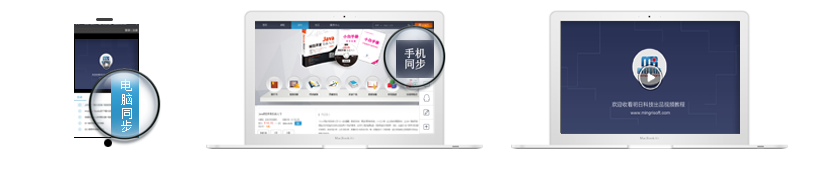首页上一页 1 下一页尾页 5 条记录 1/1页
《ASP.NET项目开发案例全程实录(第二版)》中 第4章 图书馆管理系统 打印图书信息问题
发表在ASP.NET图书答疑
2012-05-08
是否精华
是
否
版块置顶:
是
否
这个系统我用的windows验证方式连接的数据库(之前用sa验证方式,出错就用windows验证了),在打印图书档案管理页面点击打印图书信息时出现以下错误
[img src=http://img21.wal8.com/img21/252955_20120508105110/133644550091.png/img]
请问我应该怎么处理才能正常使用打印功能呢?谢谢
[img src=http://img21.wal8.com/img21/252955_20120508105110/133644550091.png/img]
请问我应该怎么处理才能正常使用打印功能呢?谢谢


 购物车
购物车
 发表新帖
发表新帖 立即签到
立即签到